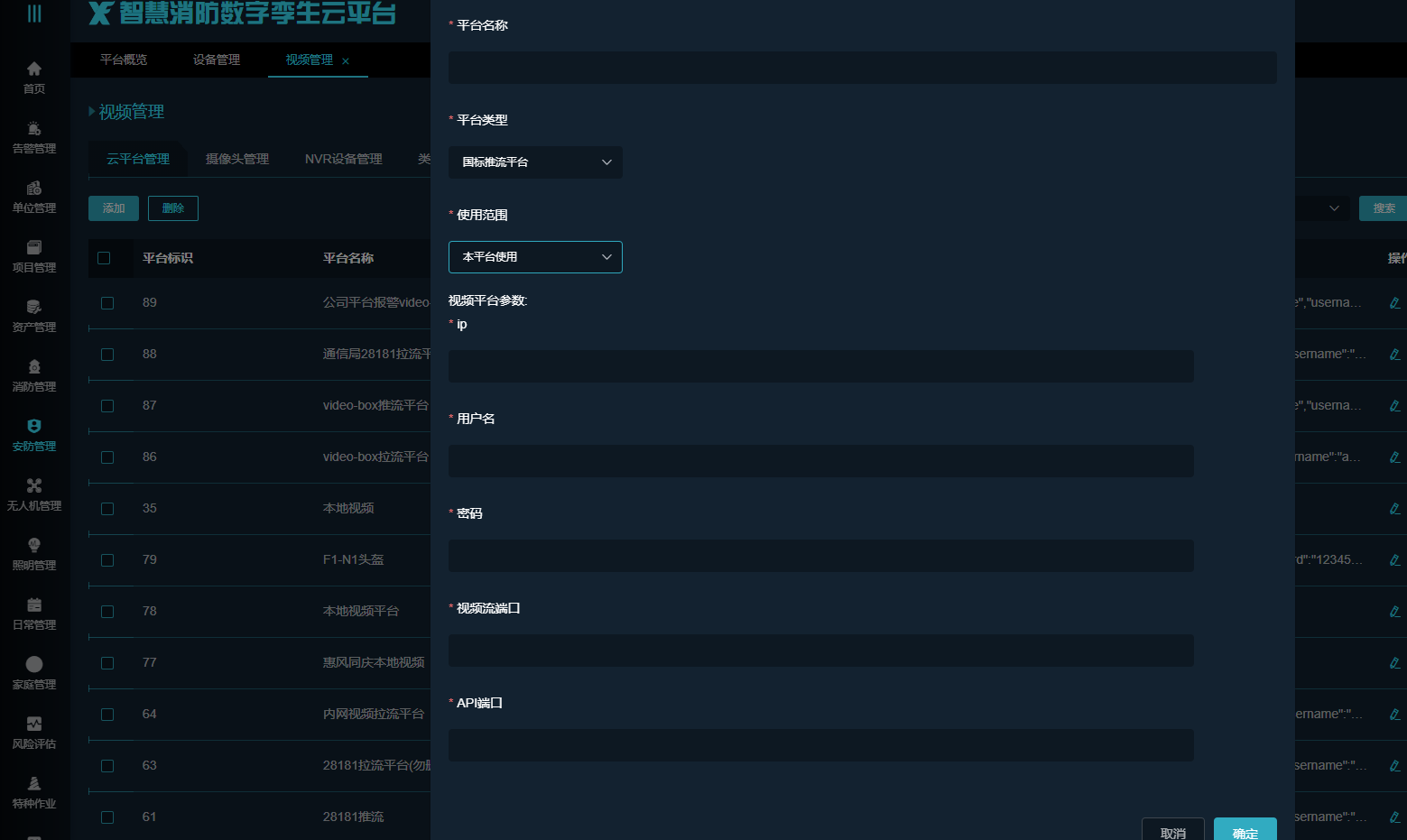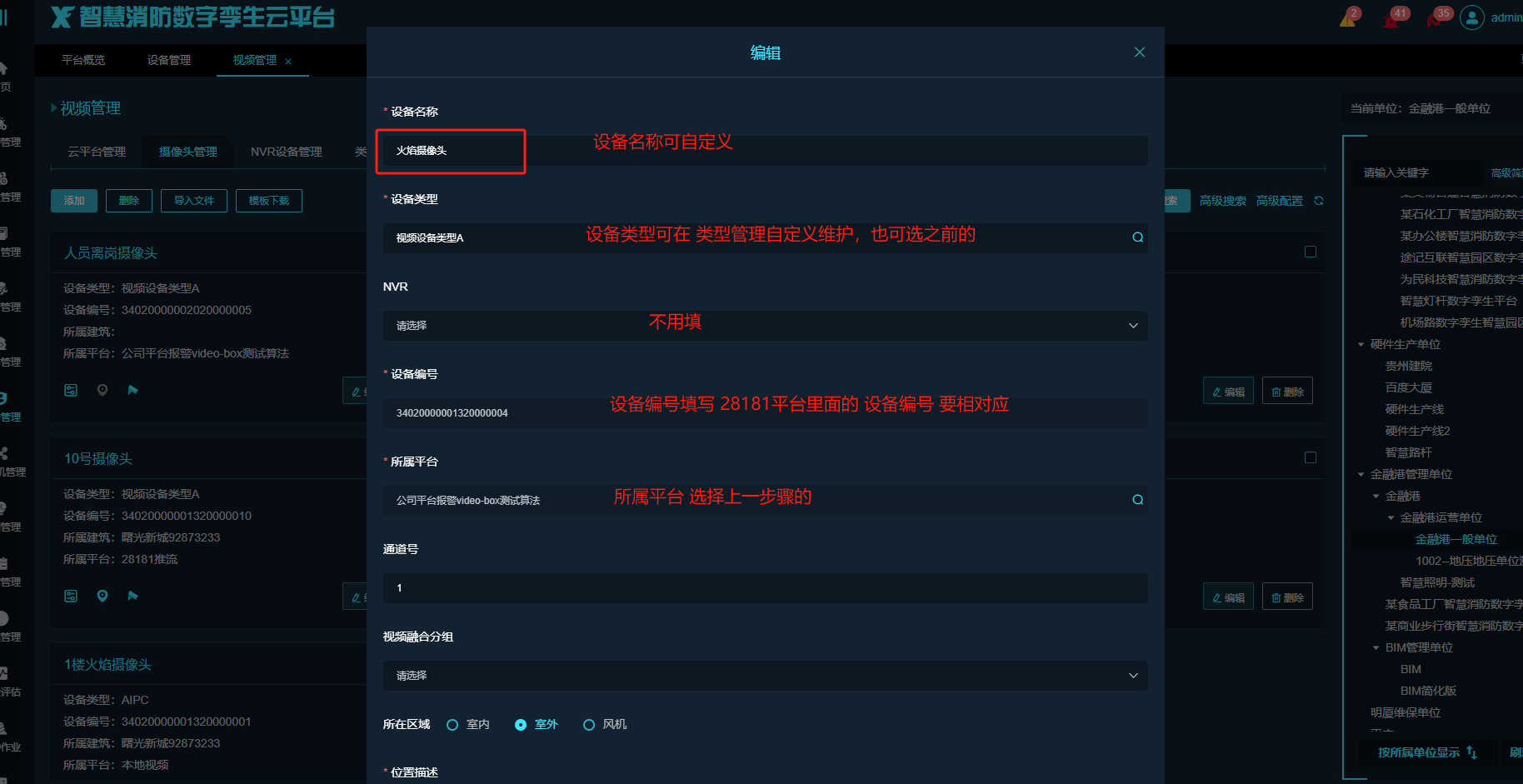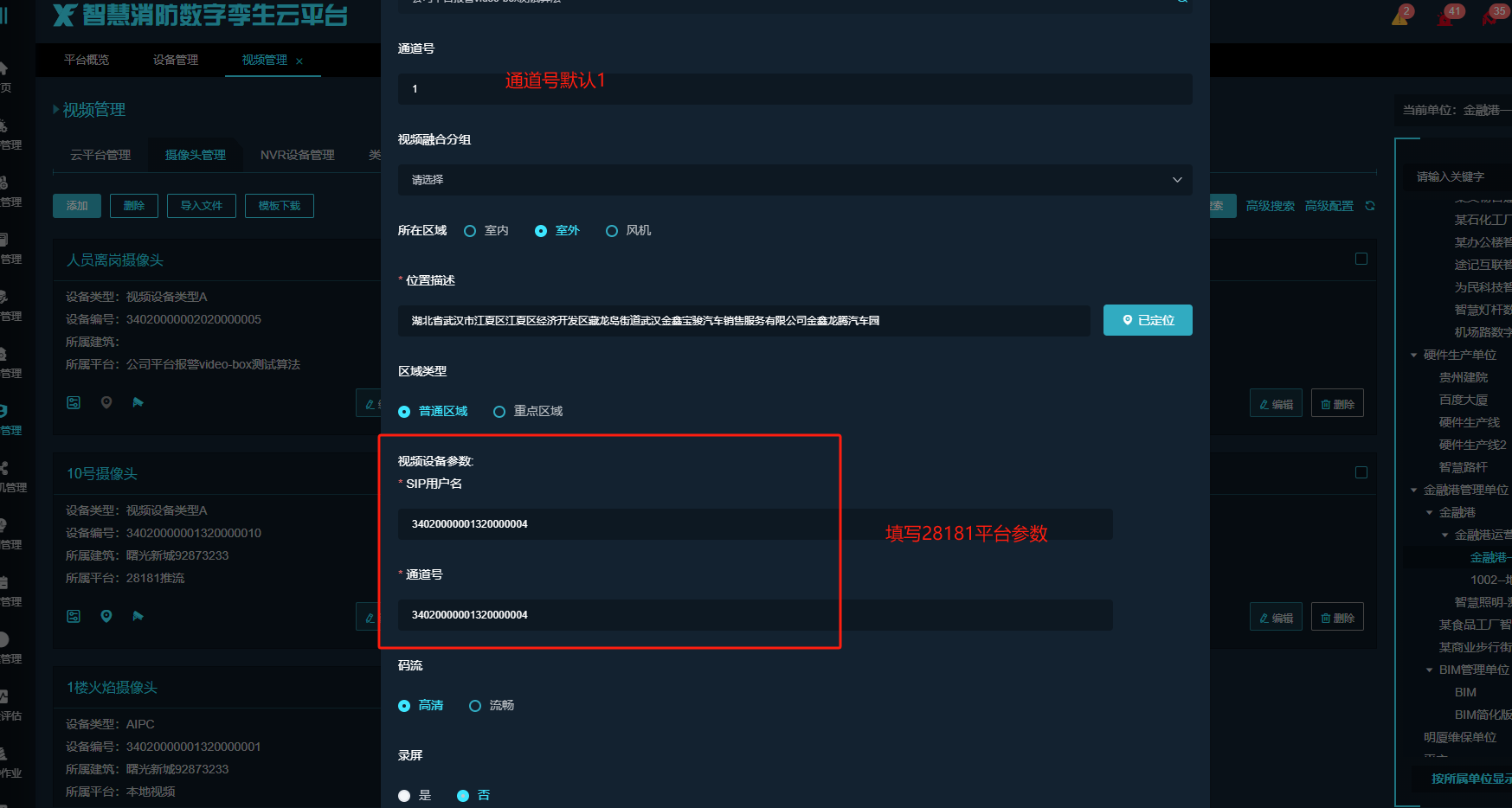智能安消一体火焰检测摄像
用户使用手册
1 说明
本手册为用户正确使用我司智能摄像机提供了必要的操作说明。鉴于本设备的专业性及其具有强大的功能,请务必在使用本设备之前仔细阅读使用手册,请由受过培训的专业人员严格遵照用户手册中的操作步骤和注意事项来使用和维护本设备。建议将用户手册及相关文档与设备放置在一起,以备必要时查询。
2 产品参数
产品名称: 500万像素安消一体智能火焰探测摄像机
产品型号: TM-RFD55C6R
镜头: F1.6 4mm 5MP
火焰传感器: 4.3um主探测+5.0um参比
补光灯: 四颗大功率双光源补光
电源: DC 12 V/2 A / PoE 48V 350mA
工作温度/湿度:-20℃~60℃ / ≤90%(无凝结)
探测范围: 50米以内(30cm*30cm火盆,正庚烷,650g)
3 接口说明

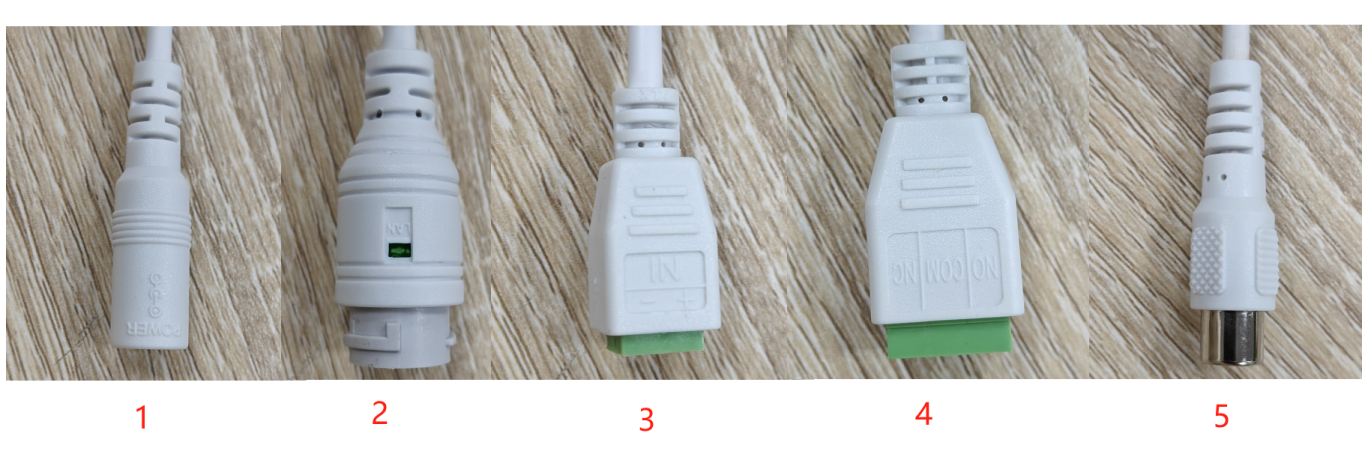
1、电源接口:DC 12V
2、网络接口:支持以太网(RJ45,10/100M):支持ONVIF ;支持TCP/IP、UDP、HTTP、 RTSP协议;支 持IE浏览器浏览;支持POE供电;视频编码为H.264/H.265
3、报警输入:报警输入接口( IN)
4、报警输出接口:开关量信号输出,NO为常开信号端,NC为常闭信号端
5、音频输出:一路RCA接口音频输出(AUDIO)(G.711压缩标准)
4 功能使用说明
4.1 PC端管理工具安装
点击连接下载:http://yctx.vs98.com:880/misc/YCFactory.exe,双击安装包进行安装
4.2 工具访问及配置
4.2.1 图像预览
打开工具;点击刷新,选中设备后点击打开视频 即可进行图像预览;
注意:默认密码123456或admin
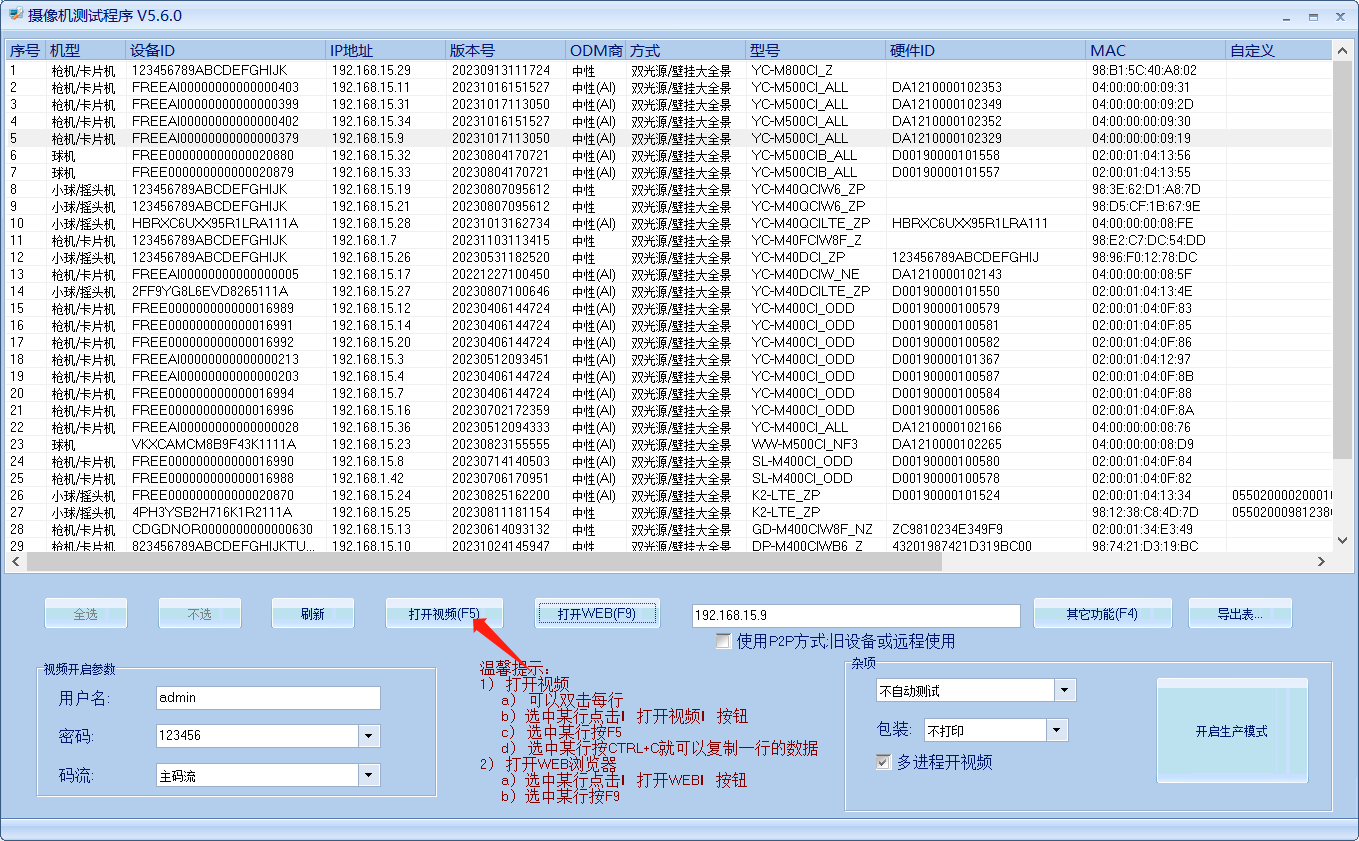
4.2.2 码流设置
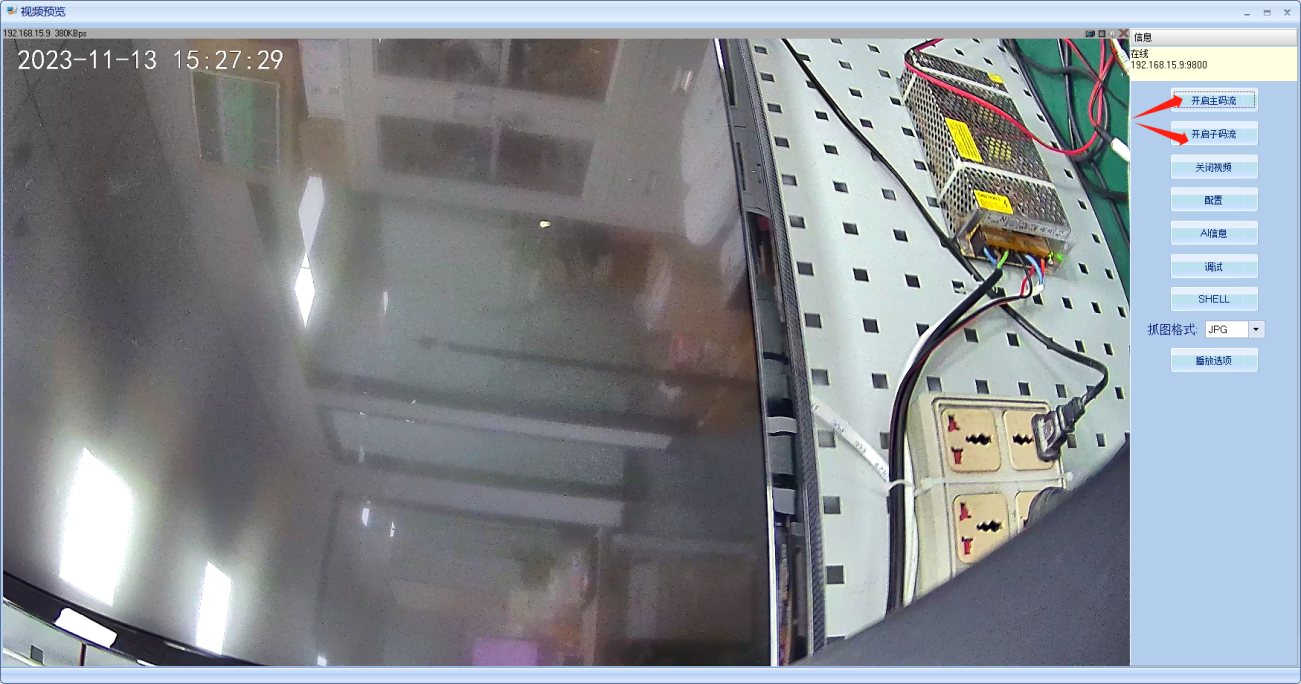
在预览界面右侧可以进行主码流/子码流的切换;(该模式下分辨率与帧率为默认状态)
4.2.3 本地截图/录像功能
预览图像右上角;有功能按钮界面;单次点击 按钮进行当前画面截图
按钮进行当前画面截图
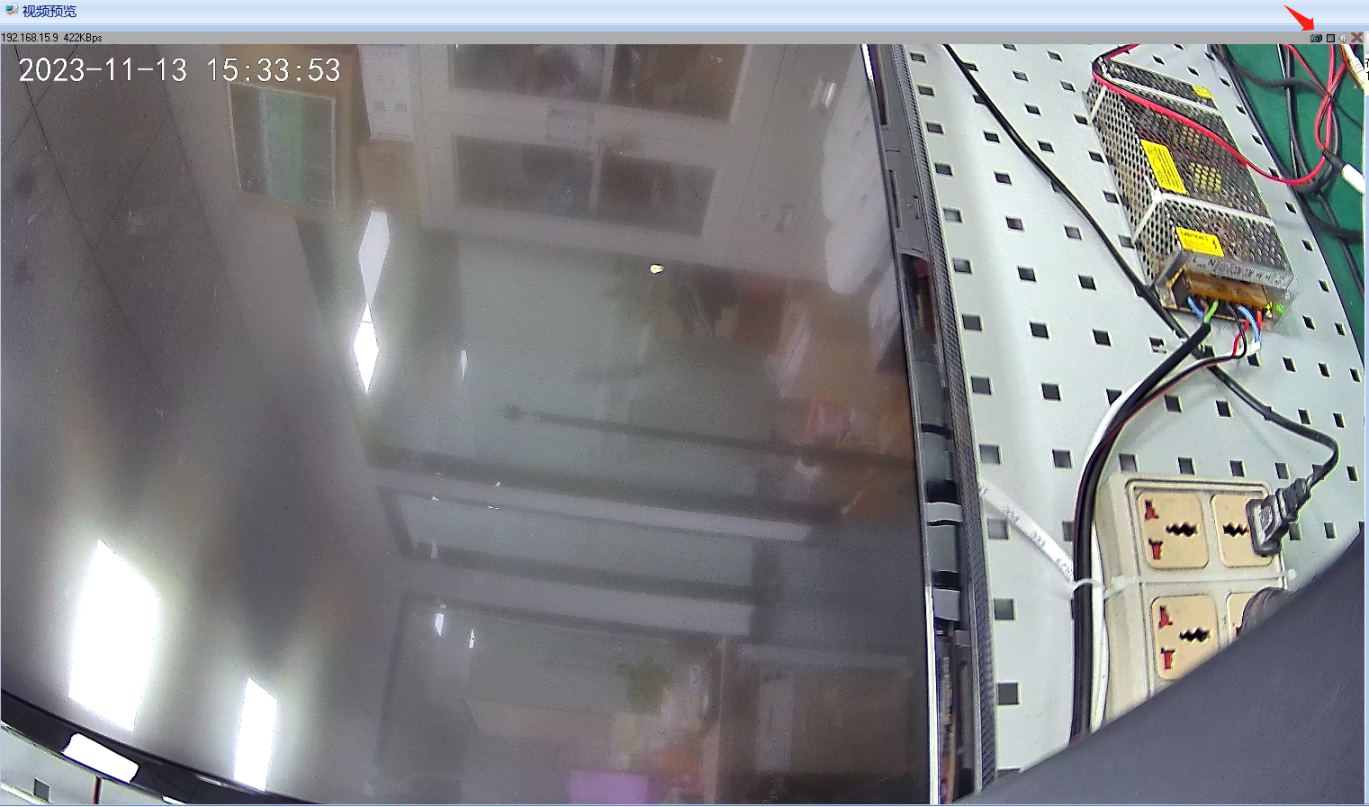



预览图像右上角;功能按钮界面;单次点击 按钮进行当前画面录像;再次点击进行停止录像
按钮进行当前画面录像;再次点击进行停止录像 

4.2.4 拾音功能
预览图像右上角;有功能按钮界面;单次点击 按钮进行收音;再次点击进行停止收音
按钮进行收音;再次点击进行停止收音 

4.2.5 设备信息
预览界面;点击右侧功能栏中“配置”;在“固件升级”选项中即可查看设备参数

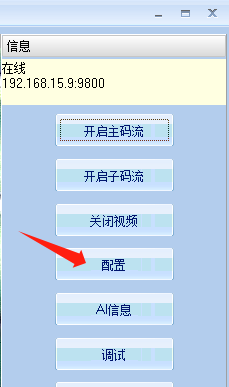
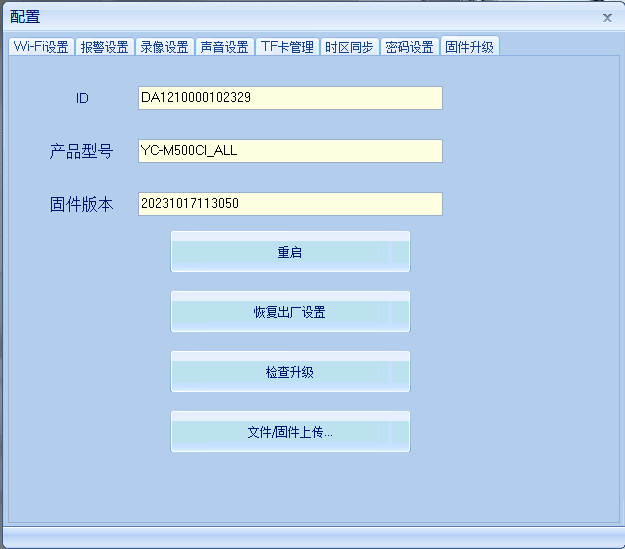

4.3 WEB端配置
4.3.1 WEB登录
工具选中设备,点击“打开WEB”或者浏览器直接输入摄像机的IP地址,输入用户名和密码:
默认用户名:admin 默认密码:123456/admin
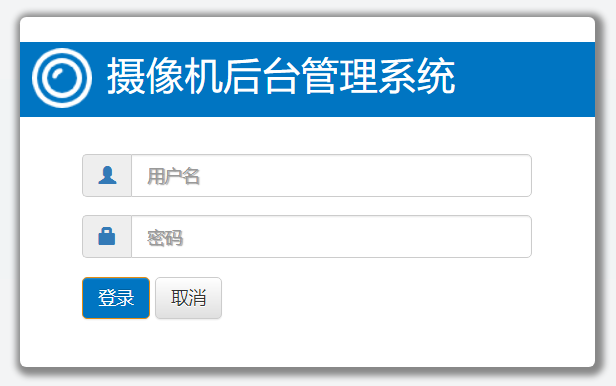
4.3.2 码流配置
进入WEB界面后,点击“系统配置”,选择“码流配置”,在该页面可配置主码流/子码流、参数
编码格式:h.265/h.254
分辨率:主/子码流画面分辨率;主码流默认最高分辨率
帧率:可配置2-25帧
编码方式:CBR(固定编码)/VBR(可变比特率编码)/AVBR(自适应变码流)
配置完成后点击保存即可

4.3.3 音频配置
WEB配置界面,选择“音频设置”选项,可对麦克风/喇叭开关及音量进行配置;
点击保存完成配置
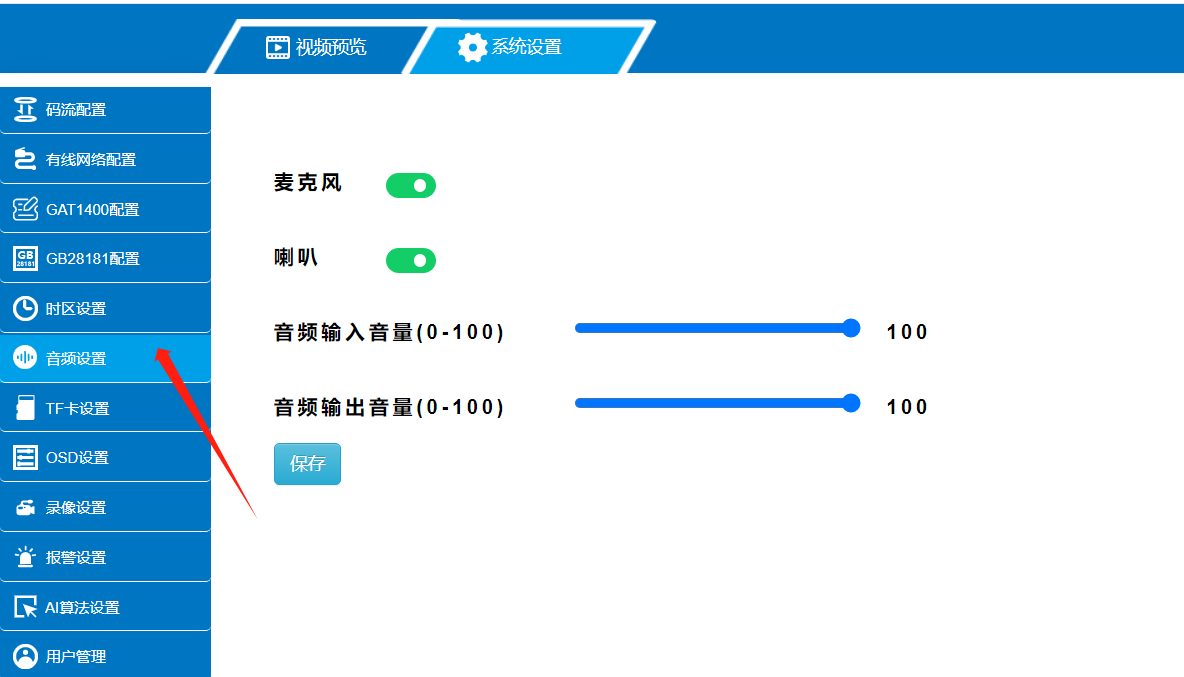
4.3.4 用户管理
WEB配置界面,选择“用户管理”选项,可对用户名及密码进行修改(建议不适用默认密码)
点击保存完成配置
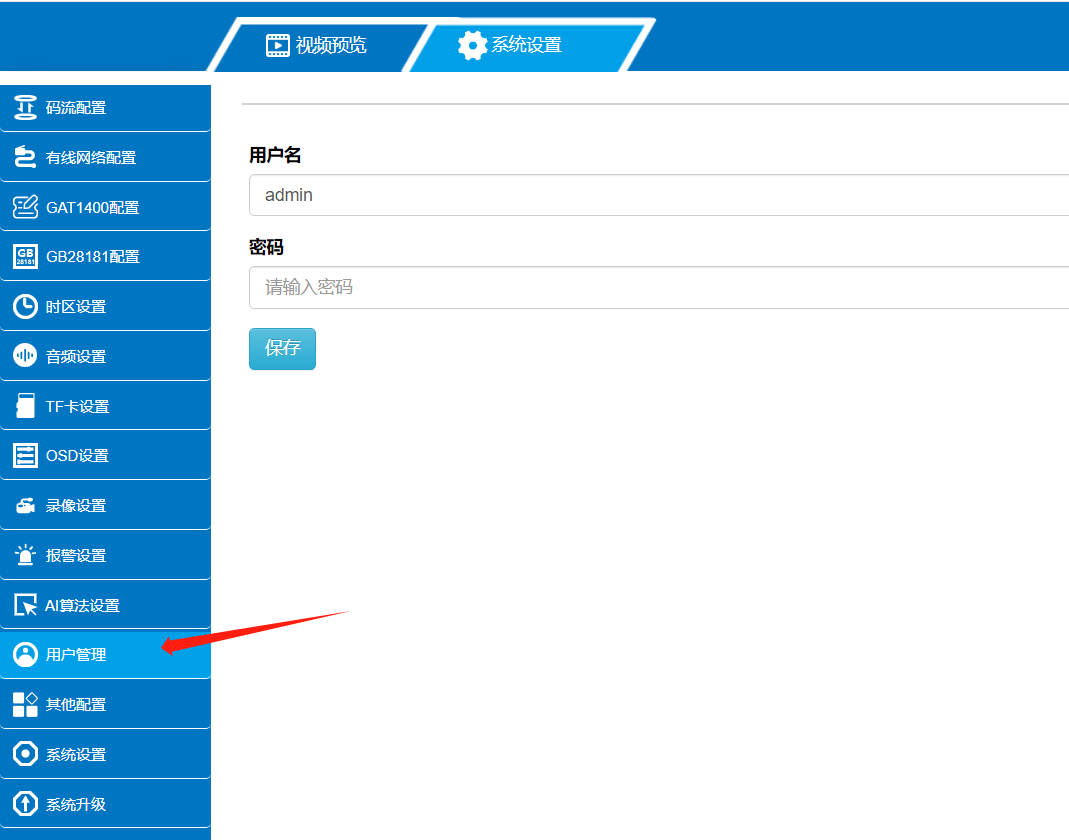
4.3.5 OSD设备
WEB配置界面,选择“OSD设置”选项,可配置想显示在图像上的信息(最多可叠加7行)
点击保存完成配置 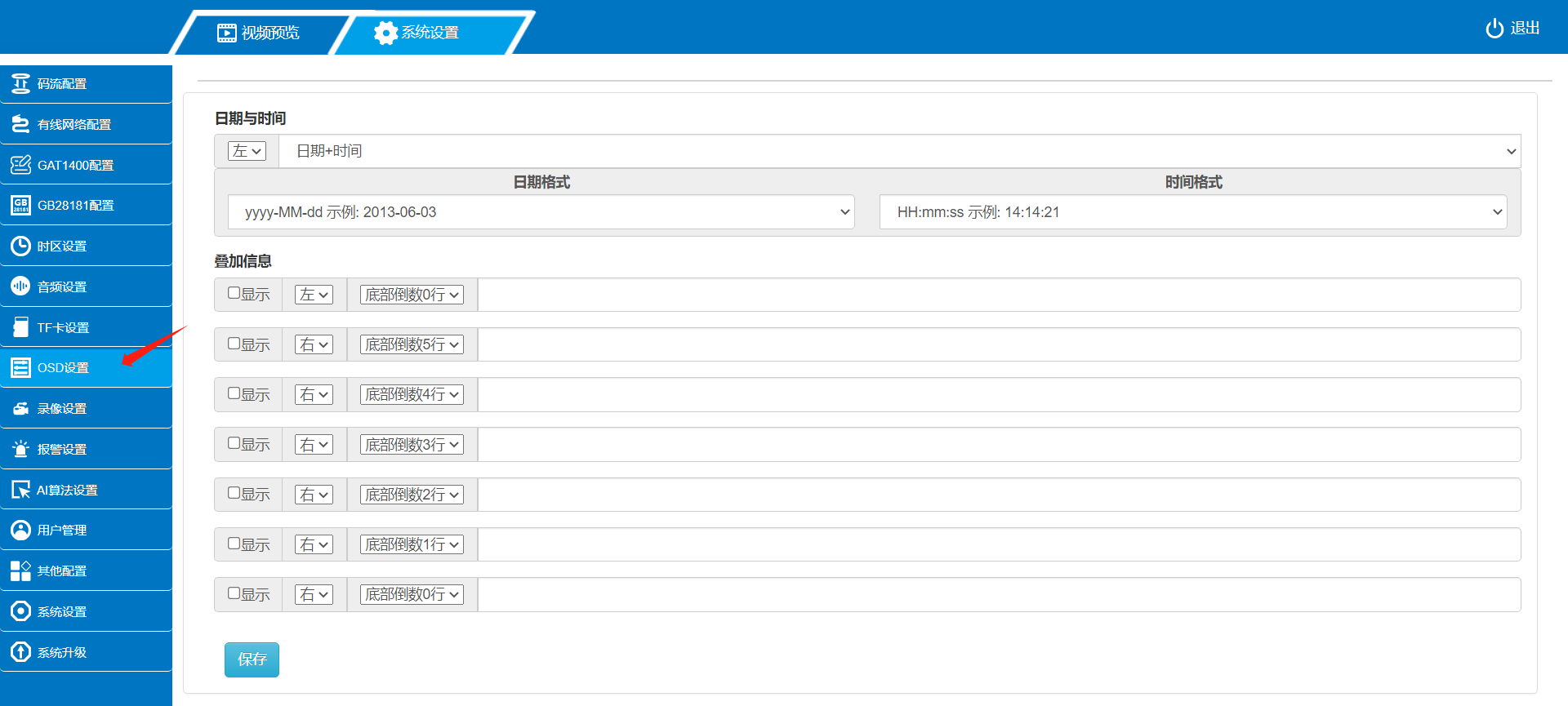
4.3.6 国标平台配置
WEB配置界面,选择“GB28181配置”选项或“GAT1400配置”可配置国标服务器信息(支持双国标平台配置)
注意默认信息仅供参考,请配置正确的服务器信息,填写信息后,请将开启按钮打开
点击保存完成配置
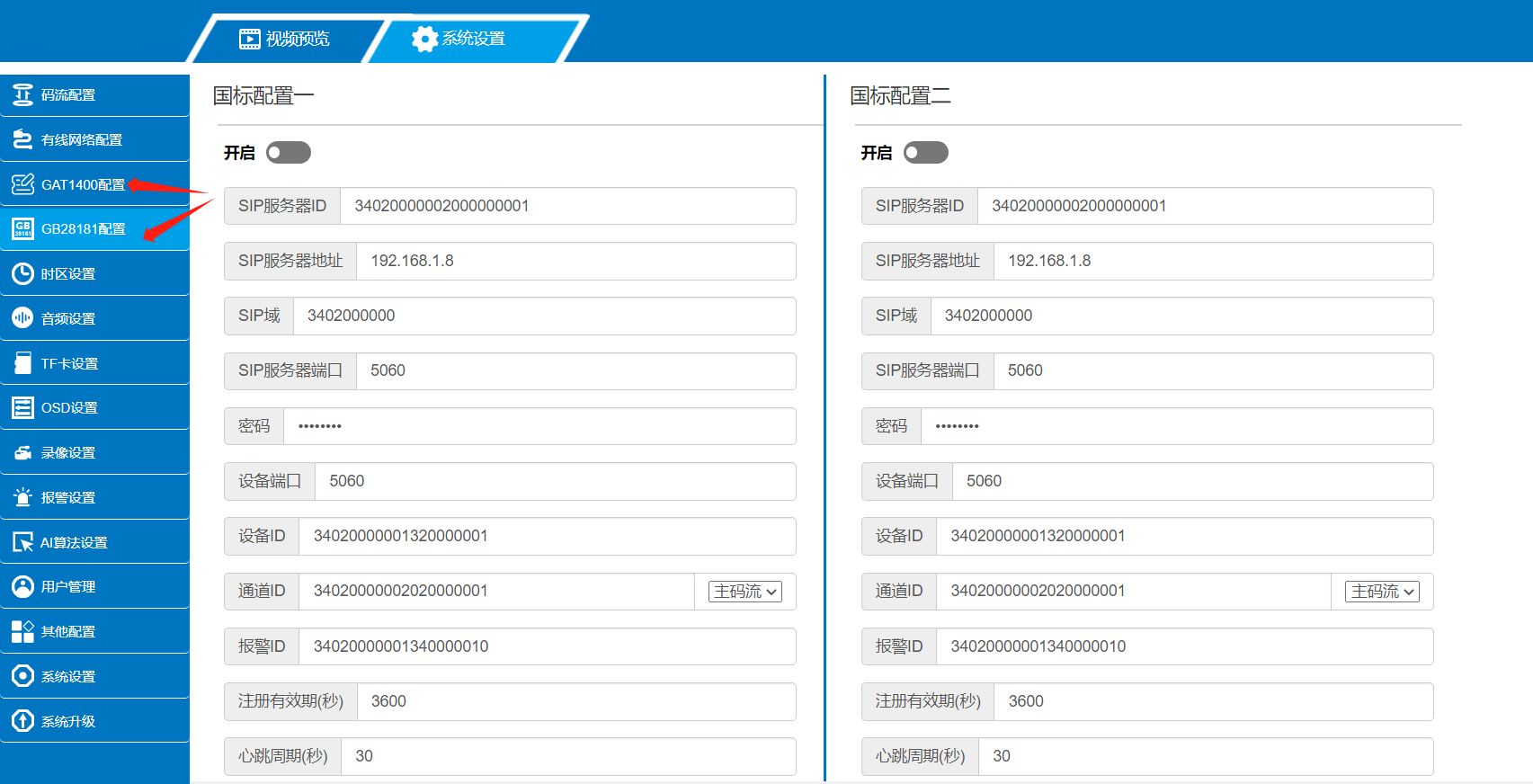
4.3.7 火焰探测配置
WEB配置界面,选择“AI算法设置”选项,在上方算法切换中,切换至“火焰检测”,并完成重启;
下方开启“算法使能”,并对报警声音,报警次数,检测时间等进行自定义配置;
点击保存完成配置
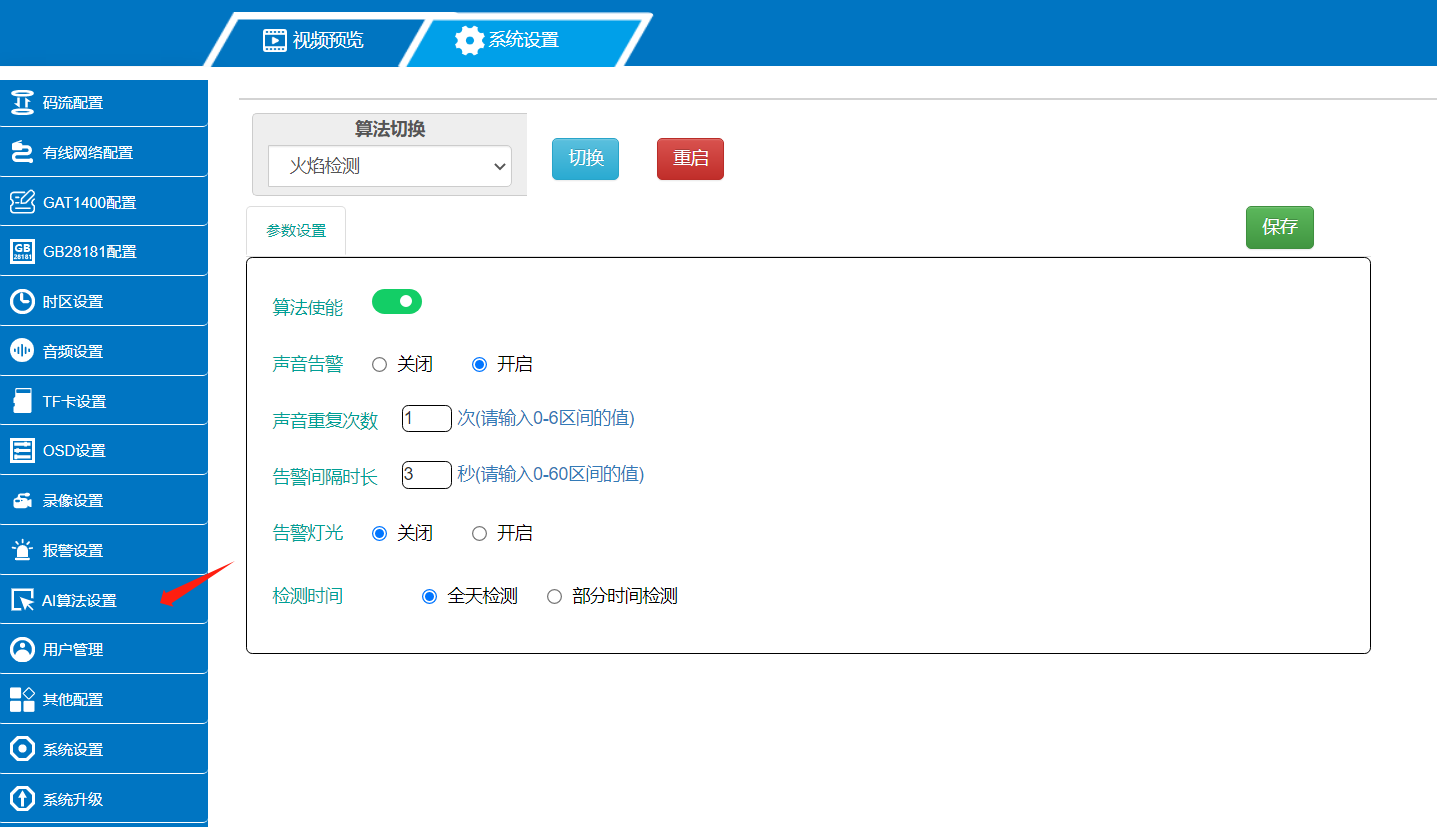
4.3.8 恢复出厂设置
WEB配置界面,选择“系统设置”选项,点击“恢复出厂设置”即可
该界面也可手动重启设备:点击“重启摄像机”即可 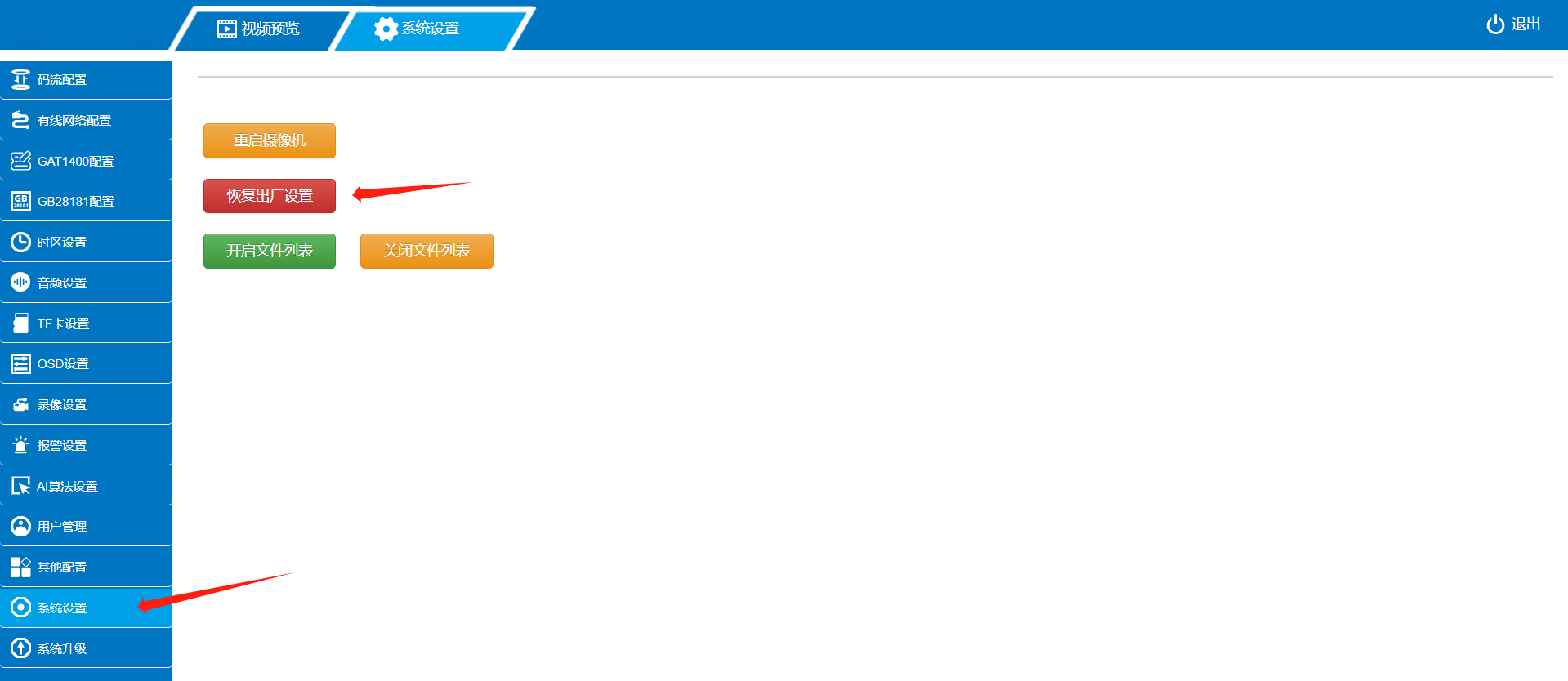
5 火焰识别
在工具打开预览界面,选择“AI信息”选项,检测到火焰后,会自动抓拍并暂存于AI信息界面
抓拍图片可通过配置“GAT1400”上传于平台;
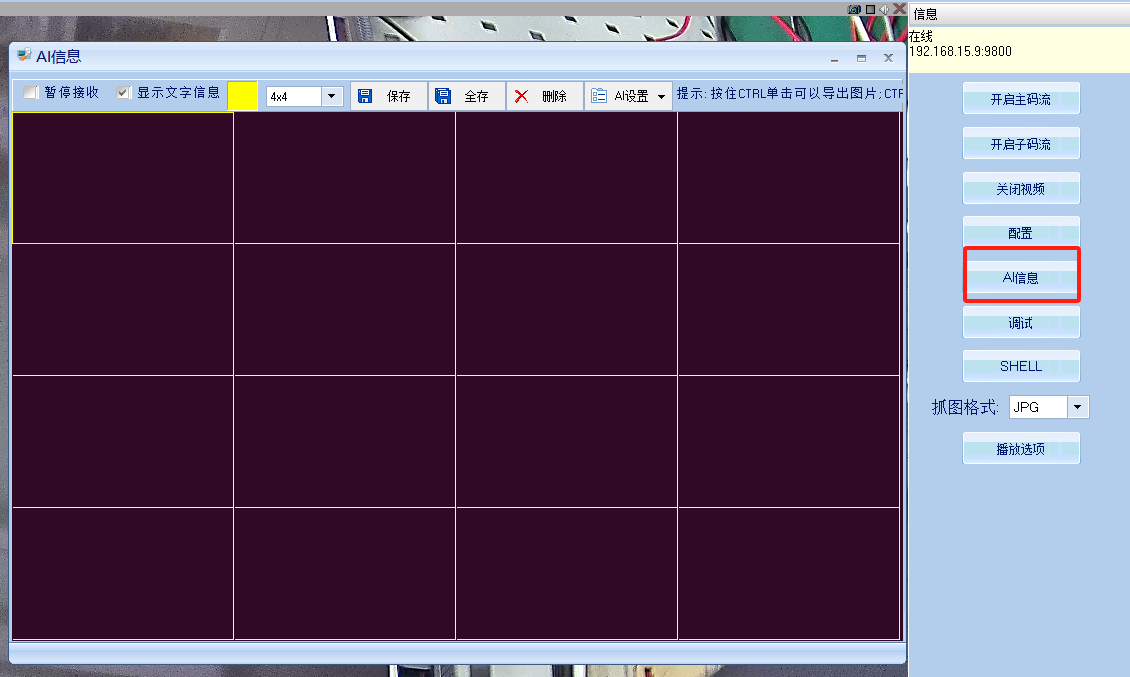
注意:火焰算法需开启,检测到火焰后,设备默认语音报警;传感器指示灯工作状态为绿色闪烁;检测到火焰后变为红色闪烁;
6 常见故障排查
6.1 网络连接不上
请确认网线连接是否可靠;请确实电脑IP地址与设备地址是否在同一网段
6.2 无法检测火焰
请查看算法是否开启;被检测物体是否在检测范围之内;火焰检测传感器是否被物体遮挡
摄像头配置教程
1.调试算法摄像头
(1)安装工具YCFactory.exe
(2)需在同一个内网里
(3)
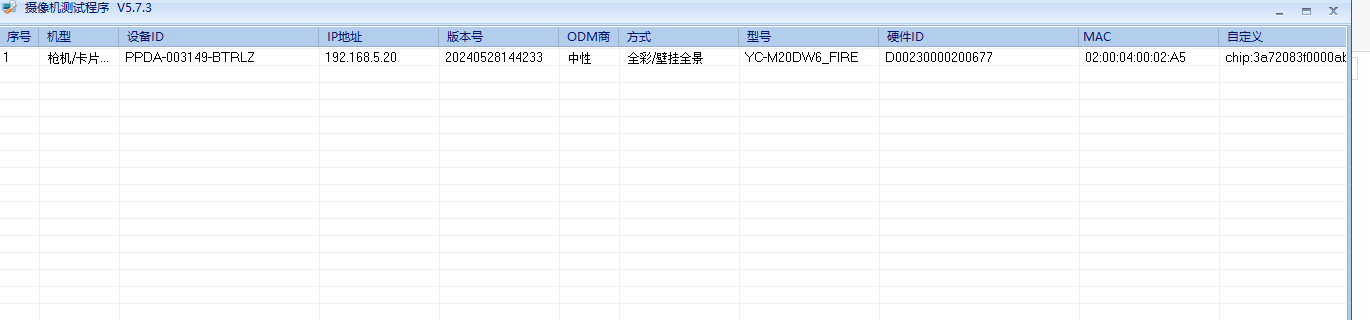
(4)单击摄像头-选中 打开摄像头 设置相关参数
(5)
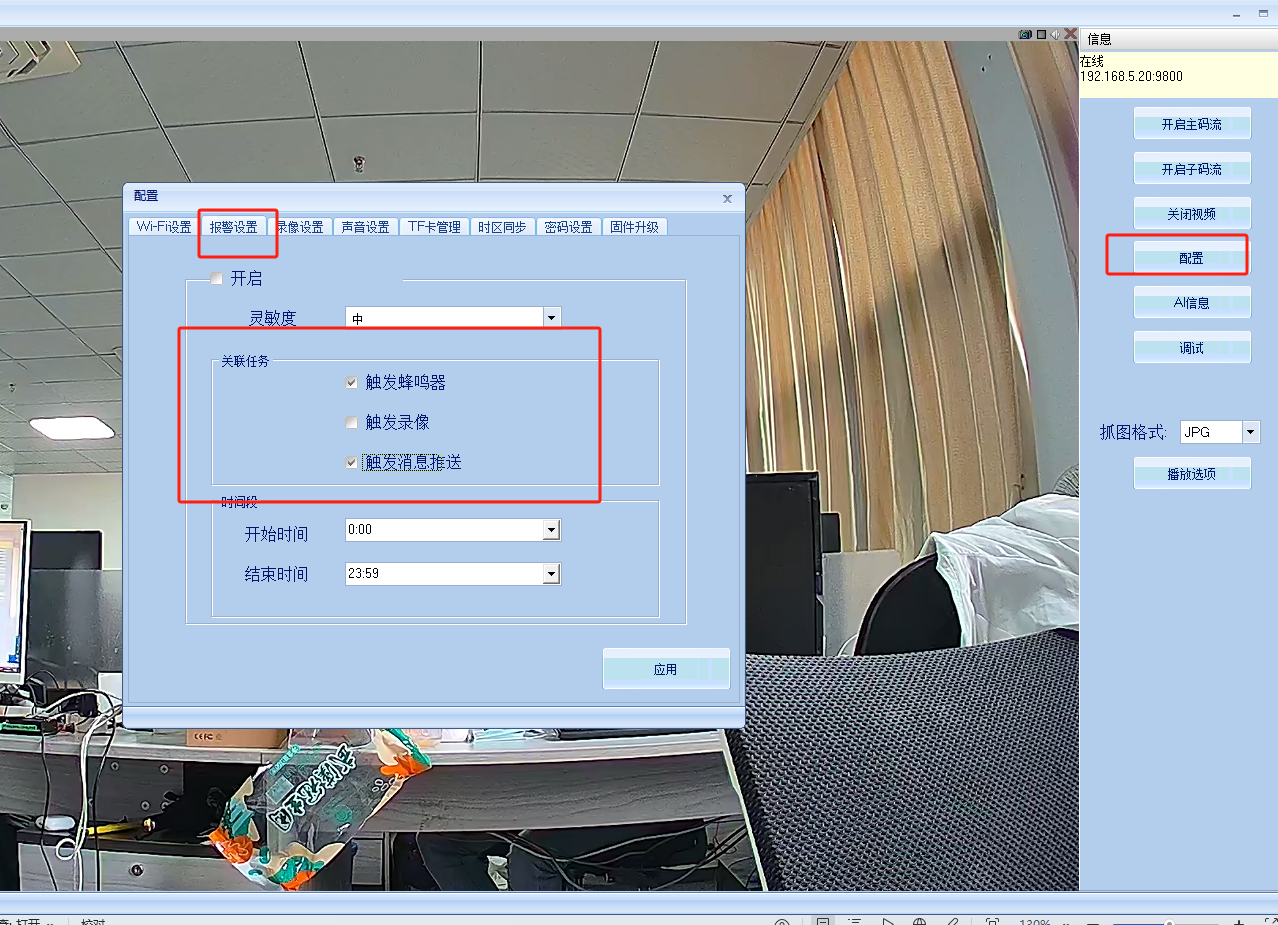
2. 配置报警推送 GAT/1400 平台或者 28181平台
(1)配置GAT/1400平台(消防平台已实现 根据摄像头所在的平台修改相应的地址)
(2)
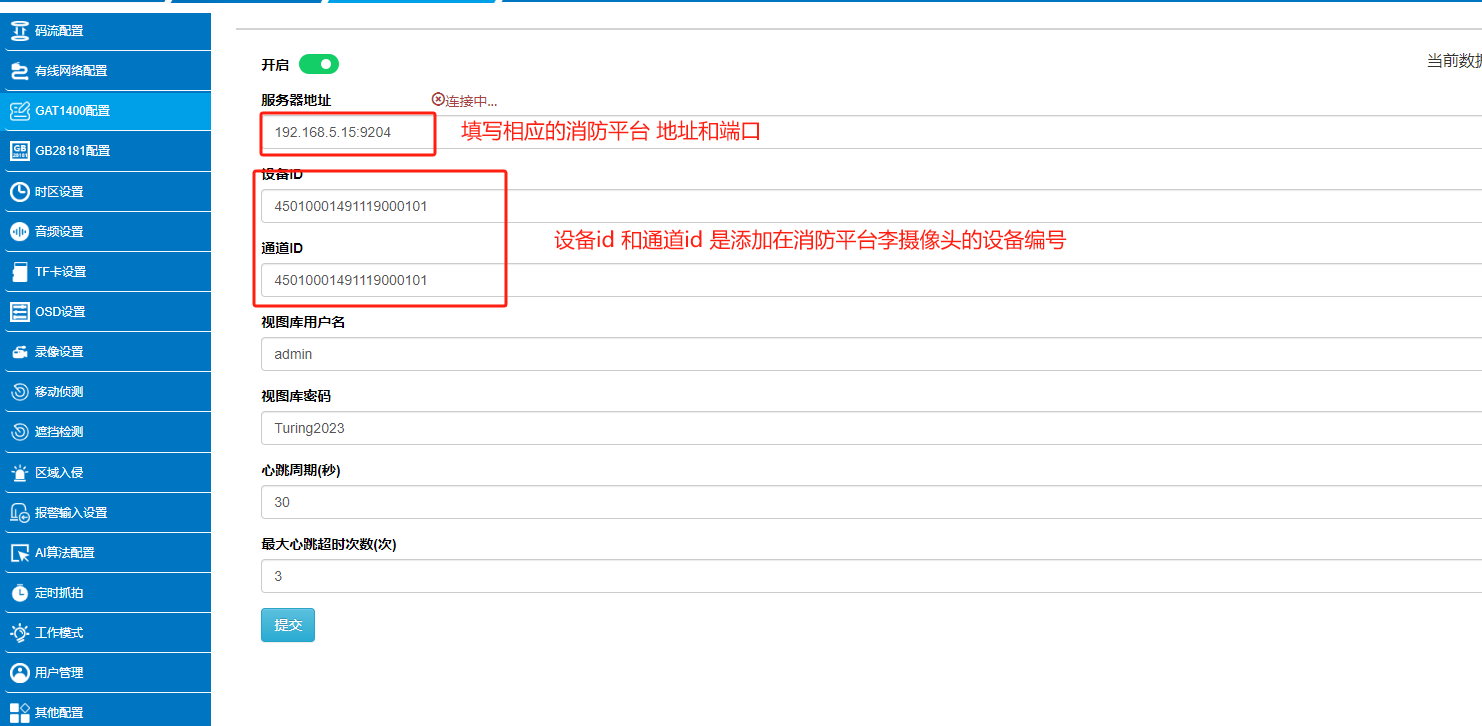
(3)配置28181平台(如果需要再消防平台观看 请配置) 参数配置请联系开发
(4)
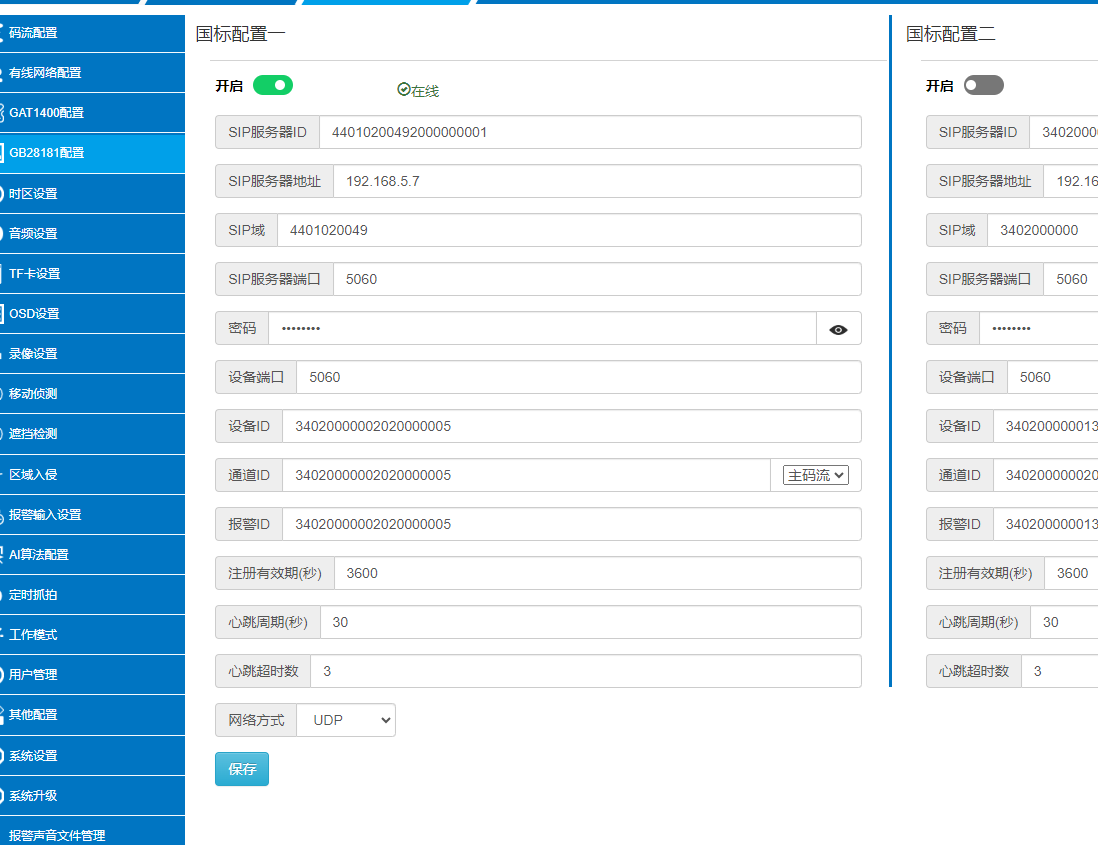
(5)
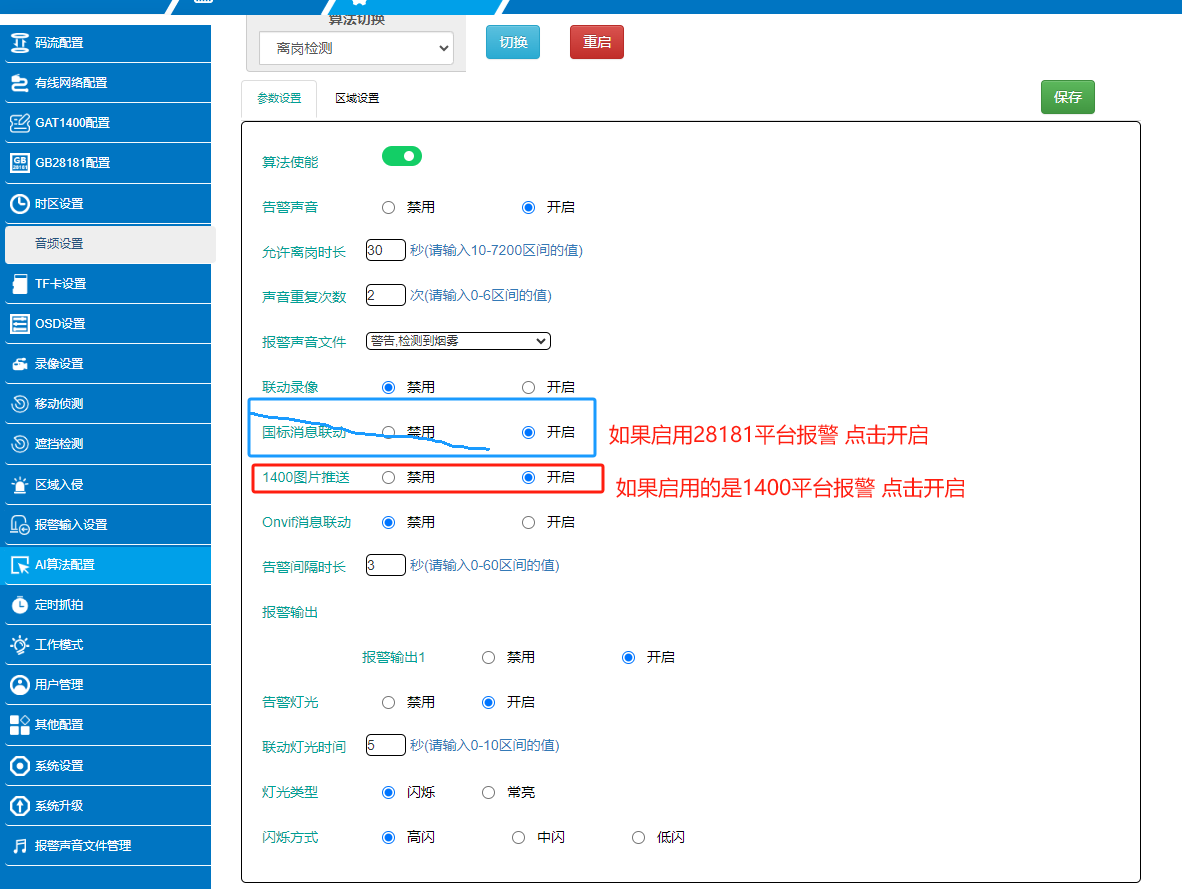
(6)其他参数可自定义
(7)注意事项:如果摄像头ai算法没有报警 请检查 消防平台和GAT1400 和28181平台设置的编号是否一致。